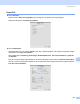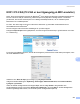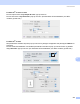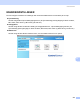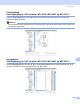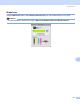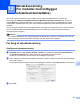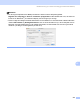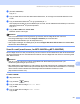Software User's Guide
Table Of Contents
- SOFTWAREBRUGSANVISNING
- Indholdsfortegnelse
- Windows®
- 1 Udskrivning
- Brug af Brother printerdriveren
- Funktioner
- Valg af den rigtige type papir
- Samtidig scanning, udskrivning og faxafsendelse
- Slette data i hukommelsen
- Statusmonitor
- Printerdriverindstillinger
- Adgang til printerdriverindstillingerne
- Fanen Grundlæggende
- Fanen Avanceret
- Brug af FaceFilter Studio til fotoudskrivning fra REALLUSION
- 2 Scanning
- Scanning af et dokument ved hjælp af TWAIN-driveren
- Scanning af et dokument med WIA-driveren (For Windows® XP/Windows Vista®)
- Scanning af et dokument med WIA-driveren (For brugere af Windows Photo Gallery og Windows Fax and Scan)
- Sådan bruges scanningstasten (for brugere af USB-kabel)
- Brug af ScanSoft™ PaperPort™ 11SE med OCR fra NUANCE™
- Få vist elementer
- Organisere elementer i mapper
- Hurtige links til andre programmer
- ScanSoft™ PaperPort™ 11SE med OCR giver dig mulighed for at konvertere billedtekst til tekst, du kan redigere
- Du kan importere elementer fra andre programmer
- Du kan eksportere elementer til andre formater
- Afinstallering af ScanSoft™ PaperPort™ 11SE med OCR
- 3 ControlCenter3
- 4 Netværksscanning (For modeller med indbygget netværksunderstøttelse)
- 5 Fjernindstilling (Ikke tilgængelig for DCP-modeller, MFC-250C, MFC-290C og MFC-297C)
- 6 Brother PC-FAX-software (kun MFC-modeller)
- 7 PhotoCapture Center™
- 8 Firewall-indstillinger (for netværksbrugere)
- 1 Udskrivning
- Apple® Macintosh®
- 9 Udskrivning og faxafsendelse
- 10 Scanning
- 11 ControlCenter2
- 12 Netværksscanning (For modeller med indbygget netværksunderstøttelse)
- 13 Fjernindstilling og PhotoCapture Center™
- Indeks
- brother DAN
Netværksscanning (For modeller med indbygget netværksunderstøttelse)
210
12
Brug af scanningstasten 12
Bemærk!
Se Anvende Scan-tasten (for brugere med USB-kabel) på side 177, hvis du er tilsluttet vha. USB.
Scanne til e-mail (pc) 12
Når du vælger Scan til E-mail, scannes dit dokument og sendes direkte til den Macintosh
®
, du har udpeget i
dit netværk. ControlCenter2 aktiverer standard e-mailprogrammet på den udpegede Macintosh
®
til
adressering af modtageren. Du kan scanne et dokument i sort-hvid eller farve, og det sendes sammen med
e-mailen fra Macintosh
®
som en vedhæftet fil.
a Ilæg dokumentet.
b Tryk på tasten (Scan).
c Tryk på a eller b for at vælge Scan til EMail.
Tryk på OK.
d (For MFC-6490CW)
Tryk på a eller b for at vælge PC.
Tryk på OK.
e Tryk på a eller b for at vælge den destinations-Macintosh
®
, du vil bruge til afsendelse af dit dokument
som e-mail.
Tryk på OK.
Hvis displayet anmoder dig om at indtaste en PIN-kode, skal du indtaste den 4-cifrede PIN-kode for
destinations-Macintosh
®
på kontrolpanelet.
Tryk på OK.
Bemærk!
For DCP-modeller: Tryk på a eller b gentagne gange for at indtaste det første ciffer i pin nummeret. Tryk
på c for at flytte markøren, og brug derefter a eller b for at indtaste det andet ciffer. Gentag dette, indtil du
har indtastet alle fire cifre i pin nummeret. Tryk på OK.
f Tryk på Mono Start eller Colour Start.
Maskinen starter scanningen.
For modeller med touchscreen
12
a Ilæg dokumentet.
b Tryk på tasten (Scan).
c Tryk på Scan til e-mail.